Just In
- 5 hrs ago

- 6 hrs ago

- 7 hrs ago

- 9 hrs ago

Don't Miss
- Lifestyle
 ಪುರುಷರಲ್ಲಿ ಹೆಚ್ಚಾಗುತ್ತಿದೆ ಬಂಜೆತನ: ಪುರುಷರು ಈ ಆಹಾರ ಸೇವಿಸಿದರೆ ಸಂತಾನೋತ್ಪತ್ತಿ ಸಾಮರ್ಥ್ಯ ಹೆಚ್ಚುವುದು
ಪುರುಷರಲ್ಲಿ ಹೆಚ್ಚಾಗುತ್ತಿದೆ ಬಂಜೆತನ: ಪುರುಷರು ಈ ಆಹಾರ ಸೇವಿಸಿದರೆ ಸಂತಾನೋತ್ಪತ್ತಿ ಸಾಮರ್ಥ್ಯ ಹೆಚ್ಚುವುದು - Movies
 Shrirasthu Shubhamasthu: ಮಹೇಶನ ಎದುರು ಬಯಲಾಯಿತು ಶಾರ್ವರಿ ಎರಡನೇ ಮುಖ; ಮುಂದೇನು?
Shrirasthu Shubhamasthu: ಮಹೇಶನ ಎದುರು ಬಯಲಾಯಿತು ಶಾರ್ವರಿ ಎರಡನೇ ಮುಖ; ಮುಂದೇನು? - Sports
 CSK vs LSG IPL 2024: ರುತುರಾಜ್ ಭರ್ಜರಿ ಶತಕ, ದುಬೆ ಸ್ಫೋಟಕ ಬ್ಯಾಟಿಂಗ್; ಲಕ್ನೋಗೆ ಬೃಹತ್ ಗುರಿ ನೀಡಿದ ಚೆನ್ನೈ
CSK vs LSG IPL 2024: ರುತುರಾಜ್ ಭರ್ಜರಿ ಶತಕ, ದುಬೆ ಸ್ಫೋಟಕ ಬ್ಯಾಟಿಂಗ್; ಲಕ್ನೋಗೆ ಬೃಹತ್ ಗುರಿ ನೀಡಿದ ಚೆನ್ನೈ - News
 Narendra Modi: ಕರ್ನಾಟಕಕ್ಕೆ ಏಪ್ರಿಲ್ 29, 29ಕ್ಕೆ ಪ್ರಧಾನಿ ಮೋದಿ ಆಗಮನ
Narendra Modi: ಕರ್ನಾಟಕಕ್ಕೆ ಏಪ್ರಿಲ್ 29, 29ಕ್ಕೆ ಪ್ರಧಾನಿ ಮೋದಿ ಆಗಮನ - Automobiles
 ಪ್ರತಿ ಕಿ.ಮೀ ಚಲಿಸಲು 3.3 ರೂ. ವೆಚ್ಚ: 10 ಜನರು ಪ್ರಯಾಣಿಸುವ ಟಾಟಾ ಮ್ಯಾಜಿಕ್ ಬೈ-ಫ್ಯೂಯಲ್ ಲಗ್ಗೆ
ಪ್ರತಿ ಕಿ.ಮೀ ಚಲಿಸಲು 3.3 ರೂ. ವೆಚ್ಚ: 10 ಜನರು ಪ್ರಯಾಣಿಸುವ ಟಾಟಾ ಮ್ಯಾಜಿಕ್ ಬೈ-ಫ್ಯೂಯಲ್ ಲಗ್ಗೆ - Finance
 ಸಾಲ ತಂದು ನೌಕರರಿಗೆ ಸಂಬಳ ನೀಡಿದ ಬೈಜುಸ್ ಸಂಸ್ಥೆ!
ಸಾಲ ತಂದು ನೌಕರರಿಗೆ ಸಂಬಳ ನೀಡಿದ ಬೈಜುಸ್ ಸಂಸ್ಥೆ! - Education
 ವರ್ಧಿತ ಉತ್ಪಾದಕತೆಗಾಗಿ ಪ್ರತಿಯೊಬ್ಬರೂ ಕಲಿಯಬೇಕಾದ 10 ಅಗತ್ಯ ಕೌಶಲ್ಯಗಳು
ವರ್ಧಿತ ಉತ್ಪಾದಕತೆಗಾಗಿ ಪ್ರತಿಯೊಬ್ಬರೂ ಕಲಿಯಬೇಕಾದ 10 ಅಗತ್ಯ ಕೌಶಲ್ಯಗಳು - Travel
 Bengaluru to Ayodhya: ಬೆಂಗಳೂರಿನಿಂದ ಅಯೋಧ್ಯೆ ತಲುಪುವುದು ಹೇಗೆ? ನೀವಲ್ಲಿ ನೋಡಲೇಬೇಕಿರುವ ಸ್ಥಳಗಳು ಯಾವವು? ಮಾಹಿತಿ
Bengaluru to Ayodhya: ಬೆಂಗಳೂರಿನಿಂದ ಅಯೋಧ್ಯೆ ತಲುಪುವುದು ಹೇಗೆ? ನೀವಲ್ಲಿ ನೋಡಲೇಬೇಕಿರುವ ಸ್ಥಳಗಳು ಯಾವವು? ಮಾಹಿತಿ
ಮೈಕ್ರೋಸಾಫ್ಟ್ ಎಕ್ಸೆಲ್ ನಲ್ಲಿ ಮ್ಯಾಕ್ರೋಗಳನ್ನು ಸಕ್ರಿಯಗೊಳಿಸುವುದು ಹೇಗೆ?
ಸ್ಪ್ರೆಡ್ಶೀಟ್ಗಳನ್ನು ಕ್ರಿಯೆಟ್ ಮಾಡುವುದಕ್ಕೆ ಮೈಕ್ರೊಸಾಫ್ಟ್ ಎಕ್ಸೆಲ್ ಅತ್ಯಂತ ಜನಪ್ರಿಯ ಅಪ್ಲಿಕೇಶನ್ ಆಗಿದೆ. ಅದರಲ್ಲೂ ಈಗ ಎಕ್ಸೆಲ್ ಫೈಲ್ಗಳು ಸಾಲುಗಳು ಮತ್ತು ಡೇಟಾದ ಪೂರ್ಣ ಕಾಲಮ್ಗಳೊಂದಿಗೆ ಕಾಣಬಹುದಾಗಿದೆ. ಆದರೆ ಕೆಲವು ಅತ್ಯಾಧುನಿಕ ಕಾರ್ಯಗಳನ್ನು ನಿರ್ವಹಿಸುವ ಅಪ್ಲಿಕೇಶನ್ನಲ್ಲಿ ಕೆಲವು ಅತ್ಯಂತ ಶಕ್ತಿಶಾಲಿ ಡಿವೈಸ್ಗಳಿವೆ ಎಂದು ಅನ್ನೊದು ಎಕ್ಸೆಲ್ ಬಳಕೆದಾರರಿಗೆ ತಿಳಿದಿದೆ. ಆದರೆ ಎಕ್ಸೆಲ್ ನಲ್ಲಿ ಲಭ್ಯವಿರುವ ಡೇಟಾ ನಮೂದನ್ನು ಕಡಿಮೆ ಮಾಡಲು ಮತ್ತು ಎಕ್ಸೆಲ್ನಲ್ಲಿ ಇನ್ನಷ್ಟು ಅತ್ಯುತ್ತಮವಾದ ಮಾಹಿತಿಯನ್ನ ಎಂಟ್ರಿ ಮಾಡಲು ಎಕ್ಸೆಲ್ ಅನ್ನು ಮ್ಯಾಕ್ರೋ ಕ್ರಿಯೆಟ್ ಮಾಡಬೇಕಿರುತ್ತದೆ.
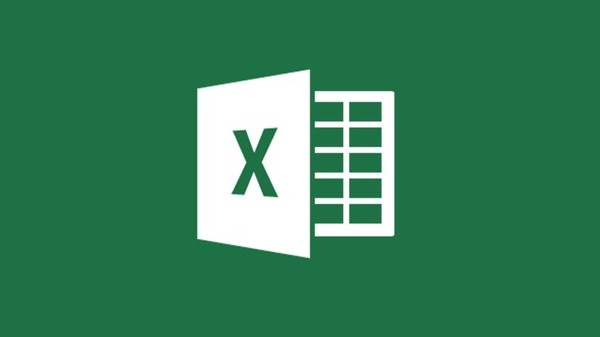
ಹವದು, ಮೈಕ್ರೋಸಾಫ್ಟ್ ಎಕ್ಸೆಲ್ನಲ್ಲಿ ನೀವು ನಮೂದಿಸಿರುವ ಡೇಟಾವನ್ನು ಇನ್ನಷ್ಟು ಅತ್ಯುತ್ತಮಗೊಳಿಸಬೇಕಾದರೆ ಎಕ್ಸೆಲ್ ಅನ್ನು ಮ್ಯಾಕ್ರೋ ಕ್ರಿಯೆಟ್ ಮಾಡಬೇಕಿದೆ. ಇದನ್ನು ಮಾಡುವುದರಿಂದ ನಿಮ್ಮ ಡೇಟಾ ಮಾಹಿತಿಯನ್ನು ಇನ್ನಷ್ಟು ಉತ್ತಮ ಪಡಿಸಬಹುದಾಗಿದೆ. ಹಾಗಾದ್ರೆ ಮ್ಯಾಕ್ರೋ ಅಂದ್ರೆ ಯಾವುವು, ಮೈಕ್ರೊಸಾಫ್ಟ್ ಎಕ್ಸೆಲ್ ನಲ್ಲಿ ಮ್ಯಾಕ್ರೋಗಳನ್ನು ಸಕ್ರಿಯಗೊಳಿಸುವುದು ಹೇಗೆ ಮತ್ತು ಅವುಗಳನ್ನು ಹೇಗೆ ಬಳಸುವುದು ಅನ್ನೊದನ್ನ ಈ ಲೇಖನದಲ್ಲಿ ತಿಳಿಸಿಕೊಡ್ತಿವಿ ಓದಿರಿ.
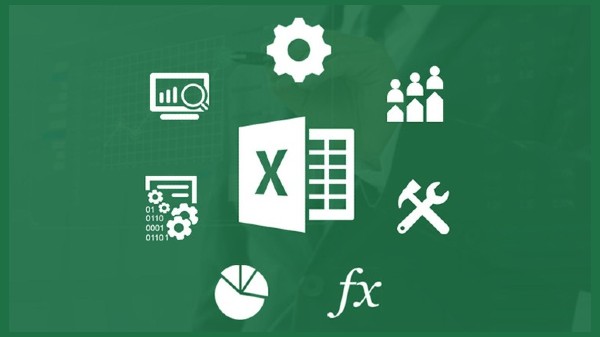
ಮ್ಯಾಕ್ರೋಗಳನ್ನು ಹೇಗೆ ಸಕ್ರಿಯಗೊಳಿಸಬೇಕು ಎಂದು ತಿಳಿದುಕೊಳ್ಳುವ ಮೊದಲು, ಮೈಕ್ರೋಸಾಫ್ಟ್ ಎಕ್ಸೆಲ್ನಲ್ಲಿ ಮ್ಯಾಕ್ರೋ ಏನೆಂದು ತಿಳಿಯುವುದು ಬಹುಮುಖ್ಯವಾಗಿದೆ. ಸರಳವಾಗಿ ಹೇಳುವುದಾದರೆ, ವಿವಿಧ ವಿಷಯಗಳಲ್ಲಿ ವಿದ್ಯಾರ್ಥಿಗಳ ಒಟ್ಟು ಅಂಕಗಳ ಲೆಕ್ಕಾಚಾರದಂತಹ ಪುನರಾವರ್ತಿತ ಕಾರ್ಯಗಳನ್ನು ಸ್ವಯಂಚಾಲಿತಗೊಳಿಸಲು ಮ್ಯಾಕ್ರೋ ನಿಮಗೆ ಅನುಮತಿಸುತ್ತದೆ. ಪ್ರತಿ ವಿದ್ಯಾರ್ಥಿಯ ಒಟ್ಟು ಅಂಕಗಳನ್ನು ಒಂದೊಂದಾಗಿ ಲೆಕ್ಕಾಚಾರ ಮಾಡುವ ಬದಲು, ನೀವು ಒಬ್ಬ ವಿದ್ಯಾರ್ಥಿಯ ಮೇಲೆ ಕಾರ್ಯವನ್ನು ನಿರ್ವಹಿಸುವ ಮೂಲಕ ಮ್ಯಾಕ್ರೋವನ್ನು ರೆಕಾರ್ಡ್ ಮಾಡಬಹುದು ಮತ್ತು ನಂತರ ನೀವು ಮ್ಯಾಕ್ರೊವನ್ನು ಸರಳವಾಗಿ ಚಲಾಯಿಸುವ ಮೂಲಕ ಇತರ ವಿದ್ಯಾರ್ಥಿಗಳೊಂದಿಗೆ ಸುಲಭವಾಗಿ ಆಟೋ ರಿಪ್ಲೇಗೊಳಿಸಬಹುದಾಗಿದೆ.
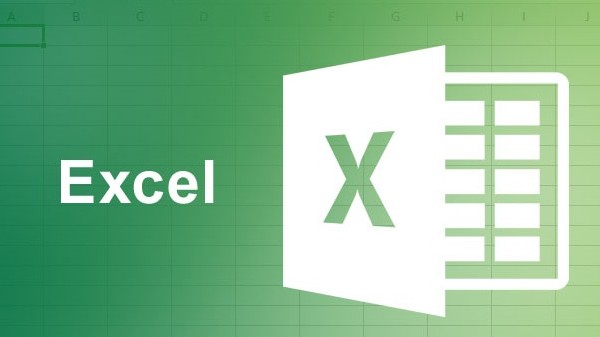
ಮೈಕ್ರೋಸಾಫ್ಟ್ ಎಕ್ಸೆಲ್ ನಲ್ಲಿ ಮ್ಯಾಕ್ರೋಗಳನ್ನು ಸಕ್ರಿಯಗೊಳಿಸುವುದು ಹೇಗೆ
* ಎಕ್ಸೆಲ್ ನಲ್ಲಿ ನೀವು ಈಗಾಗಲೇ ಸ್ಪ್ರೆಡ್ಶೀಟ್ ರಚಿಸಿ, ಫೈಲ್ ಕ್ಲಿಕ್ ಮಾಡಿ ಮತ್ತು ಆಯ್ಕೆಗಳಿಗೆ ಹೋಗಿ.
* ರಿಬ್ಬನ್ ಅನ್ನು ಕಸ್ಟಮೈಸ್ ಮಾಡಿ ಕ್ಲಿಕ್ ಮಾಡಿ ಮತ್ತು ಮುಖ್ಯ ಟ್ಯಾಬ್ಗಳ ಅಡಿಯಲ್ಲಿ, ಡೆವಲಪರ್ ಪರಿಶೀಲಿಸಿ. ಇದನ್ನು ಮಾಡುವುದರಿಂದ, ಡೆವಲಪರ್ ಟ್ಯಾಬ್ MAIN SCREEN ಅಲ್ಲಿ ಕಾಣಿಸುತ್ತದೆ. ನಂತರ, ಟ್ರಸ್ಟ್ ಸೆಂಟರ್> ಟ್ರಸ್ಟ್ ಸೆಂಟರ್ ಸೆಟ್ಟಿಂಗ್ಸ್> ಮ್ಯಾಕ್ರೋ ಸೆಟ್ಟಿಂಗ್ಸ್ ಕ್ಲಿಕ್ ಮಾಡಿ. ಇಲ್ಲಿ ನೀವು ನಾಲ್ಕನೇ ಆಯ್ಕೆಯನ್ನು ಆರಿಸುತ್ತೀರಿ, ಮ್ಯಾಕ್ರೋಗಳನ್ನು ಯಾವಾಗಲೂ ಚಲಾಯಿಸಲು ನಿಮಗೆ ಅನುಮತಿಸುವ ಎಲ್ಲಾ ಮ್ಯಾಕ್ರೋಗಳನ್ನು ಸಕ್ರಿಯಗೊಳಿಸಿ. ಆದಾಗ್ಯೂ, ಮ್ಯಾಕ್ರೋಗಳನ್ನು ಬಳಸಲು ನಿಮಗೆ ಅಗತ್ಯವಿಲ್ಲದಿದ್ದಾಗ, ಅಧಿಸೂಚನೆಯೊಂದಿಗೆ ಎಲ್ಲಾ ಮ್ಯಾಕ್ರೋಗಳನ್ನು ನಿಷ್ಕ್ರಿಯಗೊಳಿಸಿ.
* ನಂತರ ಮುಖ್ಯ ಪುಟಕ್ಕೆ ಹಿಂತಿರುಗಿ ಮತ್ತು ಡೆವಲಪರ್ ಕ್ಲಿಕ್ ಮಾಡಿ.
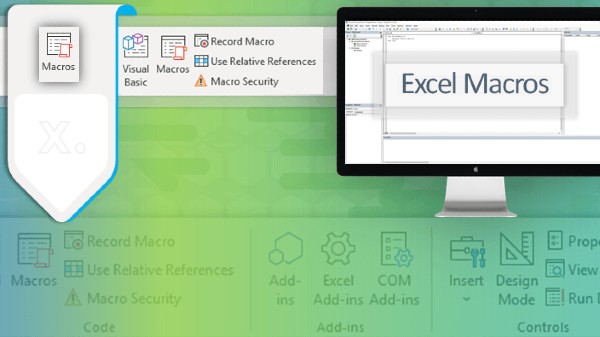
* ಇದರ ನಂತರ, ನೀವು ರೆಕಾರ್ಡ್ ಮ್ಯಾಕ್ರೋ ಕ್ಲಿಕ್ ಮಾಡಿ> ಮ್ಯಾಕ್ರೋ ಹೆಸರನ್ನು ನಮೂದಿಸಿ> ಅದರ ಶಾರ್ಟ್ಕಟ್ ಕೀಲಿಯನ್ನು ನಮೂದಿಸಿ> ನೀವು ಮ್ಯಾಕ್ರೋವನ್ನು ಎಲ್ಲಿ ಸಂಗ್ರಹಿಸಬೇಕೆಂದು ಆರಿಸಿಕೊಳ್ಳಿ> ನಂತರ ರೈಟ್ ಅನ್ನು ಕ್ಲಿಕ್ ಮಾಡಿರಿ.
* ಇದಾದ ನಂತರ ನೀವು ಆಜ್ಞೆಗಳನ್ನು ರೆಕಾರ್ಡ್ ಮಾಡಲು ಪ್ರಾರಂಭಿಸಬಹುದು. ಒಮ್ಮೆ ಮಾಡಿದ ನಂತರ, ರೆಕಾರ್ಡಿಂಗ್ ನಿಲ್ಲಿಸಿ.
* ಈಗ, ನಿಮ್ಮ ಸ್ಪ್ರೆಡ್ಶೀಟ್ನಲ್ಲಿ ಕೆಲಸ ಮಾಡುವಾಗ ನಿಯೋಜಿಸಲಾದ ಶಾರ್ಟ್ಕಟ್ ಕೀಲಿಯನ್ನು ಒತ್ತುವ ಮೂಲಕ ನೀವು ಮ್ಯಾಕ್ರೋವನ್ನು ಚಲಾಯಿಸಿದಾಗ, ನೀವು ಮೊದಲು ರೆಕಾರ್ಡ್ ಮಾಡಿದ ಅದೇ ಕಾರ್ಯವನ್ನು ನಿರ್ವಹಿಸಲಾಗುತ್ತದೆ. ನೀವು ಬಯಸಿದಷ್ಟು ಬಾರಿ ಇದನ್ನು ಮಾಡಬಹುದಾಗಿದೆ. ನಿಮ್ಮ ಸಂಗ್ರಹವಾಗಿರುವ ಎಲ್ಲಾ ಮ್ಯಾಕ್ರೋಗಳನ್ನು ಪರಿಶೀಲಿಸಲು, ನೀವು ಮ್ಯಾಕ್ರೋಗಳನ್ನು ಕ್ಲಿಕ್ ಮಾಡಬೇಕಾಗುತ್ತದೆ. ನೀವು ಇದನ್ನು ಮಾಡಿದ ನಂತರ, ಸಂಪಾದನೆ, ಅಳಿಸು, ರನ್ ಮುಂತಾದ ಮ್ಯಾಕ್ರೋಗಳಿಗೆ ಸಂಬಂಧಿಸಿದ ಇತರ ಸೆಟ್ಟಿಂಗ್ಗಳ ಗುಂಪನ್ನು ನೀವು ಪ್ರವೇಶಿಸಬಹುದಾಗಿದೆ.
-
1,29,999
-
22,999
-
64,999
-
99,999
-
29,999
-
39,999
-
-
63,999
-
1,56,900
-
96,949
-
1,39,900
-
1,29,900
-
79,900
-
65,900
-
12,999
-
96,949
-
16,499
-
38,999
-
30,700
-
49,999
-
19,999
-
17,970
-
21,999
-
13,474
-
18,999
-
22,999
-
19,999
-
17,999
-
26,999
-
5,999












































